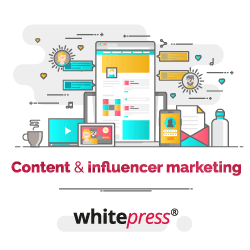Κωδικό πρόσβασης:Υπάρχουν δύο κωδικοί πρόσβασης που μπορείτε να χρησιμοποιείτε τακτικά στο τηλέφωνό σας Android: η καρφίτσα της οθόνης κλειδώματος ή ο κωδικός πρόσβασης και ο κωδικός πρόσβασης του Λογαριασμού σας Google.
Η καρφίτσα της οθόνης κλειδώματος ή ο κωδικός πρόσβασης σας παρέχει πρόσβαση στο τηλέφωνό σας. Αν χρησιμοποιείτε έναν βιομετρικό μηχανισμό ξεκλειδώματος, όπως δακτυλικό αποτύπωμα ή αναγνώριση προσώπου, ενδέχεται να μην εισάγετε πολύ συχνά την καρφίτσα ή τον κωδικό πρόσβασης της οθόνης κλειδώματος, αλλά εξακολουθεί να είναι σημαντικό να τον γνωρίζετε.
Ο κωδικός πρόσβασης του Λογαριασμού σας Google χρησιμοποιείται για τη σύνδεση στον Λογαριασμό σας Google στο τηλέφωνό σας, επιτρέποντάς σας να συγχρονίσετε τα δεδομένα σας, να αποκτήσετε πρόσβαση στο Google Play store και άλλα. Εάν ξεχάσετε τον κωδικό πρόσβασης του Λογαριασμού σας Google ή κλειδωθείτε για κάποιο λόγο, θα πρέπει να τον αλλάξετε για να συνεχίσετε να έχετε πρόσβαση σε όλες τις πληροφορίες σας.
Σε αυτό το άρθρο, θα ρίξουμε μια ματιά στον τρόπο αλλαγής και επαναφοράς των κωδικών πρόσβασης που χρησιμοποιείτε στο Android σας, είτε για την οθόνη κλειδώματος είτε για πρόσβαση στον Λογαριασμό σας Google.
Πώς να αλλάξετε τον κωδικό πρόσβασης Android
Για να αλλάξετε τον κωδικό πρόσβασης του Λογαριασμού σας Google από τη συσκευή σας Android, ακολουθήστε τα εξής βήματα:
- Ανοίξτε τις ρυθμίσεις της συσκευής σας, κάντε κλικ στο Google και, στη συνέχεια, διαχειριστείτε τον Λογαριασμό σας Google.
- Πατήστε Ασφάλεια.
- Κάτω από την επικεφαλίδα "Σύνδεση στο Google", πατήστε Κωδικός πρόσβασης. Μπορεί να σας ζητηθεί να συνδεθείτε παρέχοντας τον τρέχοντα κωδικό πρόσβασής σας.
- Εισαγάγετε τον νέο κωδικό πρόσβασης και μετά πατήστε Αλλαγή κωδικού πρόσβασης.
Ο νέος κωδικός πρόσβασης θα τεθεί σε ισχύ αμέσως. Θα αποσυνδεθείτε από όλες τις συσκευές σας, εκτός από εκείνες που χρησιμοποιούνται για την επαλήθευση της ταυτότητάς σας κατά τη σύνδεση (για τον λεγόμενο έλεγχο ταυτότητας δύο παραγόντων) και ορισμένες κινητές συσκευές και οικιακές συσκευές με εφαρμογές τρίτων που έχουν δοθεί πρόσβαση στον λογαριασμό σας
Για να αλλάξετε την καρφίτσα ή τον κωδικό πρόσβασης που χρησιμοποιείτε στην οθόνη κλειδώματος του τηλεφώνου σας, ακολουθήστε τα εξής βήματα:
- Πατήστε Εφαρμογές και, στη συνέχεια, Ασφάλεια. Εάν δεν βλέπετε κανένα μενού ασφαλείας, ελέγξτε ξανά το site του κατασκευαστή του τηλεφώνου σας για υποστήριξη, καθώς ορισμένα στοιχεία μενού ενδέχεται να είναι διαφορετικά.
- Επιλέξτε τον τύπο κλειδώματος οθόνης που θέλετε να χρησιμοποιήσετε πατώντας Κλείδωμα οθόνης. Εάν έχετε ήδη ρυθμίσει μια κλειδαριά, θα σας ζητηθεί να εισαγάγετε την καρφίτσα, τον κωδικό πρόσβασης ή την ακολουθία σας σε αυτό το σημείο.
- Ακολουθήστε τις οδηγίες που εμφανίζονται στην οθόνη για να ρυθμίσετε τον νέο σας κωδικό, τον κωδικό πρόσβασης ή την ακολουθία σας.
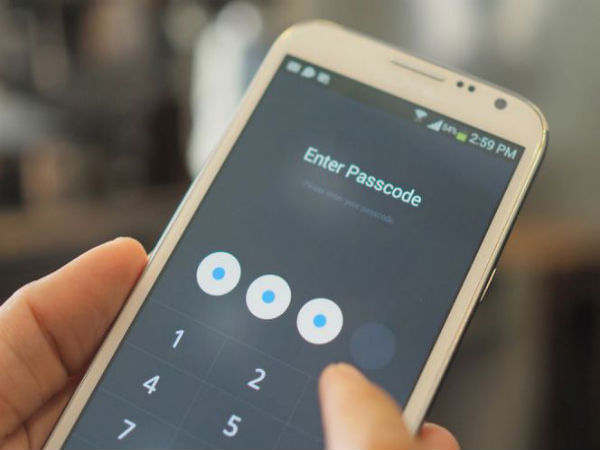
Πώς να επαναφέρετε τον κωδικό πρόσβασης Android
Εάν έχετε χάσει ή ξεχάσει τον κωδικό πρόσβασης του Λογαριασμού σας Google, θα πρέπει να ακολουθήσετε αυτά τα βήματα για να τον επαναφέρετε:
- Από το πρόγραμμα περιήγησης ιστού, μεταβείτε στη διεύθυνση accounts.google.com. Εάν θυμάστε ποια διεύθυνση ηλεκτρονικού ταχυδρομείου χρησιμοποιήσατε για τον λογαριασμό σας, εισαγάγετέ την και, στη συνέχεια, κάντε κλικ στο Ξεχάσατε τον κωδικό πρόσβασης. Εάν δεν μπορείτε να θυμηθείτε το email σας, κάντε κλικ στο Ξεχάσατε το email.
- Η Google θα σας υποβάλει μια σειρά ερωτήσεων ασφαλείας για να επιβεβαιώσει ότι προσπαθείτε να αποκτήσετε πρόσβαση στον λογαριασμό σας και, στη συνέχεια, να σας στείλει ένα μήνυμα ηλεκτρονικού ταχυδρομείου. Φροντίστε να ελέγξετε τους ανεπιθύμητους ή μαζικούς φακέλους αλληλογραφίας ή να αναζητήσετε το "This email address is being protected from spambots. You need JavaScript enabled to view it.". Εάν δεν έχετε λάβει email μετά από λίγα λεπτά, δοκιμάστε ξανά.
- Ένας σύνδεσμος στο email θα σας δώσει την ευκαιρία να αλλάξετε τον κωδικό πρόσβασής σας. Φροντίστε να επιλέξετε έναν ισχυρό κωδικό πρόσβασης που δεν έχετε χρησιμοποιήσει στο παρελθόν.
Οι βελτιώσεις ασφαλείας σε πρόσφατες εκδόσεις υλικού, υλικολογισμικού και λογισμικού Android έχουν καταστήσει πολύ πιο δύσκολη την πρόσβαση σε τηλέφωνο Android χωρίς την καρφίτσα οθόνης, τον κωδικό πρόσβασης ή την ακολουθία. Υπάρχουν μερικά πράγματα που μπορείτε να δοκιμάσετε.
Πρώτον, αν έχετε ρυθμίσει τη λειτουργία Smart Lock για αυτόματη ξεκλείδωμα όταν εντοπίζει το σπίτι σας WiFi, δοκιμάστε να μεταφέρετε το τηλέφωνό σας σπίτι και θα ξεκλειδώσει αυτόματα για εσάς. Διαφορετικά, εάν χρησιμοποιείτε μια συσκευή Samsung και την έχετε καταχωρίσει σε έναν λογαριασμό Samsung, μπορείτε να χρησιμοποιήσετε το site Find My Mobile της Samsung για να ξεκλειδώσετε το τηλέφωνό σας από απόσταση.
Για παλαιότερες συσκευές Android (4.4 KitKat ή παλαιότερες), μπορείτε να εισαγάγετε το λανθασμένο pin, τον κωδικό πρόσβασης ή την ακολουθία πέντε φορές για να εμφανιστεί ένα μήνυμα Forgot pattern / pin. Μπορείτε να χρησιμοποιήσετε τον Λογαριασμό σας Google για να επαναφέρετε την οθόνη κλειδώματος.
Εάν καμία από αυτές τις περιπτώσεις δεν ισχύει για εσάς, θα πρέπει να διαγράψετε τη συσκευή σας και να ξεκινήσετε εκ νέου. Θα χάσετε δεδομένα και αρχεία που είναι αποθηκευμένα σε αυτό, αλλά όλα όσα έχουν συγχρονιστεί μέσω του Λογαριασμού σας Google θα είναι καλά.
Δείτε επίσης:
- Οι καλύτερες σειρές του Netflix που αξίζει να δεις μέσα στην καραντίνα (trailers)
- Kακόβουλες εφαρμογές: Πώς ελέγχω το κινητό Android
- Gaming monitor: Τα καλύτερα του 2020
- Τα καλύτερα (value for money) laptops του 2020
- GAMING PC με 750 ΕΥΡΩ (Μάιος 2019)
- Eurobank wallet: Πώς να πληρώσεις ανέπαφα από το κινητό σου
- Πώς να εγκαταστήσετε μια εφαρμογή Android που δεν μπορείτε να βρείτε στο Play Store
- format: Πως να κάνετε στα Windows 10 χωρίς CD
- Tα καλύτερα κινητά τηλεφωνά 2019
- Πώς να καθαρίσετε το κινητό σας Android πριν το πουλήσετε
- Netflix: Οι 10 καλύτερες ταινίες που έχουν βγεί (trailers)

.jpg)